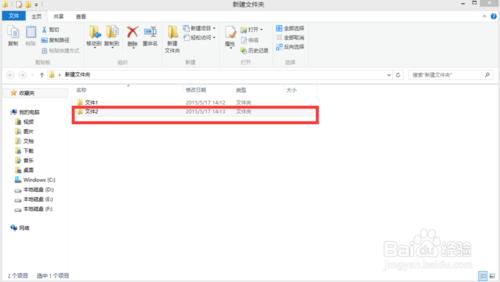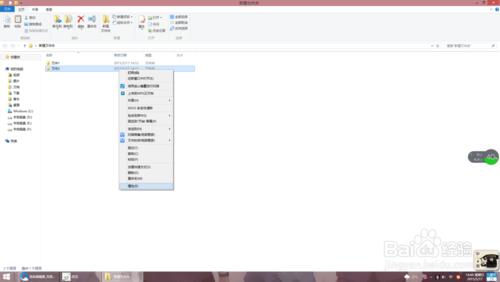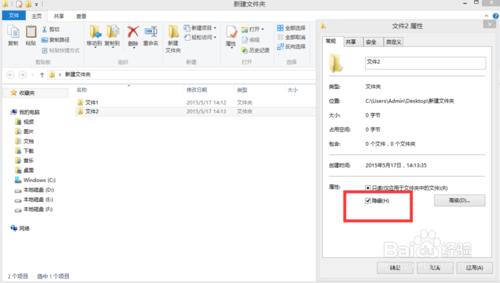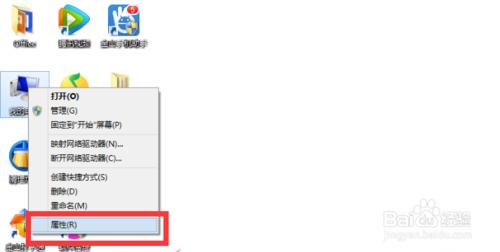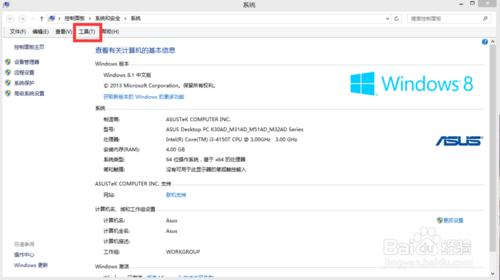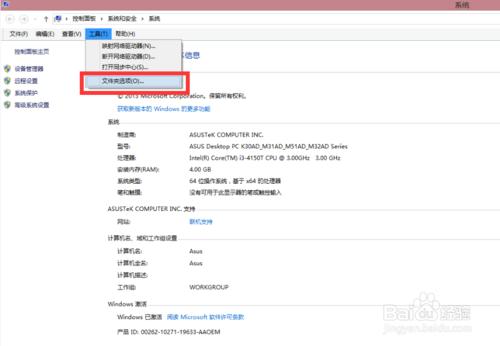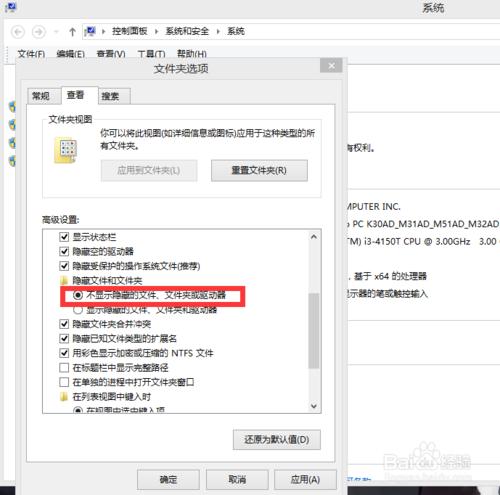如何快速隱藏私密文件(簡單)?
很多時候,我們都會出現被他人使用電腦的情況。你的電腦上面是否有一些很私人的文件文檔,當被他人使用時,你並不想被除你以外的其他人看到這些資料時,你該怎麼辦呢?
現在介紹一種很簡單便捷的方法,能讓你快速地隱藏那些你不想被他人看到的文件。下面,讓我們來看看具體該怎麼做吧!
工具/原料
電腦 任意文件2個 (如:文件1 文件2)
任務:隱藏文件2
方法/步驟
點開你的“文件夾”,找到需要被你隱藏的“文件2”,如下圖所示:
單擊鼠標右鍵,找到“屬性”,如下圖所示:
點擊”屬性“進入”屬性“頁面,勾選”隱藏“,點擊確定,如下圖所示:
完成上訴步奏後,如果你 發現”文件2“並沒有隱藏,那麼你需要找到”我的電腦“,鼠標單擊右鍵,找到”屬性“,如下圖所示:
進入“屬性”頁面,找到“工具”,如下圖所示:
左鍵單擊”工具“,找到”文件夾選項“,如下圖所示:
點擊進入”文件夾選項“頁面,找到”查看“,如下圖所示:
進入“查看”頁面,向下拖動鼠標,找到“隱藏文件和文件夾”,勾選“不顯示隱藏的文件、文件夾、或驅動器”,再點擊確定,如下圖所示:
在讓我們回到原來的文件夾,點擊進入,你會發現“文件2”找不到了,它被我們隱藏了。
是不是很簡單便捷,趕快試試吧!
注意事項
如果你喜歡這篇文章,並且對你有所幫助,不要忘了收藏與分享哦 謝謝啦